- Base de conocimientos
- Informes y datos
- Informes
- Hacer seguimiento de ingresos recurrentes en HubSpot
Hacer seguimiento de ingresos recurrentes en HubSpot
Última actualización: 5 de junio de 2025
Disponible con cualquiera de las siguientes suscripciones, a no ser que se indique de otro modo:
-
Sales Hub Enterprise
-
Service Hub Enterprise
Si administras servicios recurrentes y productos en HubSpot, puedes analizar y monitorizar el valor proyectado de una cantidad de negocio en el tiempo con el informe de analíticas de ingresos.
La herramienta de analíticas de ingresos te permite hacer seguimiento de cuántos ingresos estás generando o perdiendo en un intervalo de tiempo específico, para comprender mejor el impacto en los ingresos de las renovaciones, los aumentos y disminuciones de nivel, y las deserciones.
Configura el seguimiento de ingresos recurrentes
Crear propiedades de ingresos recurrentes
Antes de que puedas empezar a hacer el seguimiento de tus ingresos recurrentes, es necesario crear las propiedades predeterminadas de los negocios de ingresos recurrentes en tu cuenta de HubSpot:
- En tu cuenta de HubSpot, dirígete a Informes > Informes.
- En la barra lateral izquierda, selecciona Ventas.
- Ve a Previsión e Ingresos y selecciona el informe Ingresos.
- Haz clic en Agregar propiedades y comenzar a hacer seguimiento. Si esta opción no está disponible, las propiedades ya se crearon.
- En el cuadro de diálogo, haz clic en Crear propiedades.
Nota:
- Una vez que estas propiedades se generan automáticamente en tu cuenta, no se pueden eliminar.
- Estas propiedades son independientes de las propiedades Ingresos recurrentes mensuales e Ingresos recurrentes anuales, que son propiedades de negocio predeterminadas y no se pueden editar.
A continuación, se crearán en tu cuenta las siguientes propiedades de ingresos recurrentes:
- Cantidad de ingresos recurrentes: cantidad total de ingresos recurrentes asociados con un negocio. Este es un valor mensual.
- Tipo de negocio de ingresos recurrentes: el tipo de negocio. Los valores disponibles para esta propiedad son Nuevos negocios, Renovación, Aumento de nivel yDisminución de nivel.
- Fecha de inactividad de ingresos recurrentes: la fecha en la que se dejó de recibir esta cantidad específica de ingresos recurrentes para el negocio.
- Motivo de inactividad de ingresos recurrentes: la razón por la que se dejó de recibir esta cantidad específica de ingresos recurrentes. Los valores disponibles son Deserción, Renovación, Aumento de nivel y Disminución de nivel.
Agrega valores a propiedades de ingresos recurrentes
Una vez que se crean estas propiedades, agrega valores a estas propiedades en tus negocios. La herramienta de analíticas de ingresos informará los datos.
Nota: el informe de analíticas de ingresos calcula los nuevos ingresos, ingresos existentes o ingresos perdidos a lo largo del tiempo usando los valores introducidos para cada propiedad de ingresos recurrente. No se calcula usando el valor de los productos o cotizaciones asociados con un negocio. Estas propiedades deben actualizarse manualmente para ver cualquier dato en el informe de análisis de ingresos.
Para introducir valores en las propiedades de ingresos recurrentes:
- En tu cuenta de HubSpot, dirígete a CRM > Negocios.
- Haz clic en el nombre de un negocio.
- En la sección Acerca de, haz clic en Ver todas las propiedades.
- En la barra de búsqueda, ingresa ingresos recurrentes para localizar las cuatro propiedades de ingresos recurrentes.
- Pasa el cursor por encima de cada propiedad y haz clic en el icono del lápiz edit para agregar valores a estas propiedades según sea necesario en función del evento de ingresos recurrentes. Por ejemplo:
- Si el negocio es una nueva empresa:
- En la propiedad Tipo de negocio de ingresos recurrentes del negocio existente, selecciona Nueva empresa.
- En la propiedad Cantidad de ingresos recurrentes del negocio existente, introduce la cantidad total.
- Haz clic en Guardar.
- Si el negocio conduce a una deserción:
- En la propiedad Fecha de ingresos recurrentes inactivos, selecciona la fecha.
- En la propiedad Razón de ingresos recurrentes inactivos , selecciona Deserción.
- Haz clic en Guardar.
- Nota: para excluir estos negocios de deserción de la columna Ingresos recurrentes existentes en las analíticas, debes introducir valores en su propiedad Fecha recurrente de ingresos inactivosy en la propiedad Motivo de inactividad de ingresos recurrentes.
- Si hay una renovación:
- En la propiedad Fecha de inactividad de ingresos recurrentes del negocio existente, selecciona la fecha.
- En la propiedad Razón de ingresos recurrentes inactivos del negocio existente, selecciona Renovación.
- Haz clic en Guardar.
- Luego, vuelve a crear el negocio y establece el Tipo de negocio de ingresos recurrentes del nuevo negocio en Renovación. Este nuevo negocio no aparecerá en informes de ingresos recurrentes, pero garantiza que el negocio original se incluya en los informes a lo largo del tiempo.
- Si hay una aumento nivel/disminución de nivel:
- En la propiedad Fecha de inactividad de ingresos recurrentes del negocio existente, selecciona la fecha de aumento o de disminución de nivel.
- En la propiedad Motivo de inactividad de ingresos recurrentes del negocio existente, selecciona Aumentar nivelo Disminuir nivel.
- Haz clic en Guardar.
- Luego, vuelve a crear el negocio y selecciona Aumentar de nivel o Disminuir de nivel como el Tipo de negocio de ingresos recurrentes. Introduce la cantidad total actualizada en el campo Cantidad de ingresos recurrentes.
- Si el negocio es una nueva empresa:
Nota: solo negocios en la etapa Cierre ganado del negocio se incluyen en tu informe de analíticas de ingresos. La Fecha de cierre de un negocio es la fecha de inicio para los informes de ingresos.
Analiza tus ingresos con la herramienta de analíticas de ingresos
- En tu cuenta de HubSpot, ve a Informes > Informes > Ventas.
- Selecciona Resultados de ventas > Ingresos.
- Usa los menús desplegables Intervalo de fechas y Frecuencia para filtrar los datos a un intervalo de tiempo específico. Puedes predecir en función de tus ingresos conocidos seleccionando un intervalo de fechas más allá de la fecha actual. HubSpot proyecta los ingresos futuros basándose solo en los ingresos de negocios con Cierre ganado conocidos en el período de tiempo seleccionado.
- En la parte superior izquierda, haz clic en Cualquier pipeline para filtrar los datos a un pipeline de negocios específico.
- Para filtrar los datos del gráfico por ingresos nuevos, existentes y recurrentes perdidos, haz clic en la métrica en la parte superior del informe. Más información sobre cómo se calculan los ingresos recurrentes nuevos, existentes y perdidos.
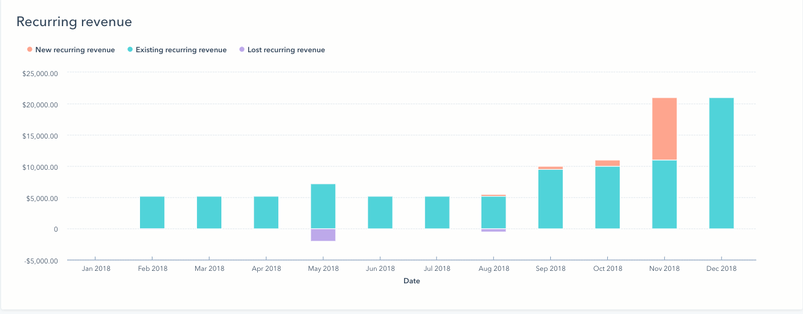
- Coloca el cursor sobre cada mes en la visualización del gráfico para ver los ingresos recurrentes totales nuevos, existentes y perdidos de ese mes en particular.
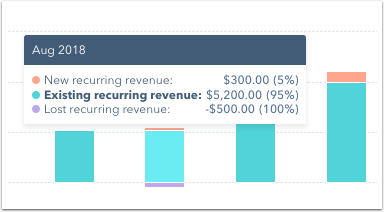
- Ver la tabla debajo del gráfico para ver un desglose de los ingresos recurrentes totales nuevos, existentes y perdidos para cada mes.
- Haz clic en el valor para ver los negocios asociados a los ingresos en el panel derecho.
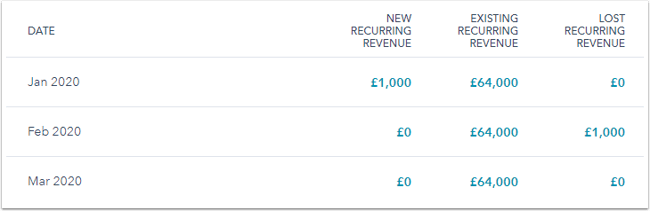
Calcular los ingresos recurrentes
En la herramienta de analíticas de ingresos, puedes analizar las siguientes métricas, que se basan en los valores establecidos en las propiedades de ingresos recurrentes en un negocio:
- Nuevos ingresos recurrentes: negocios que son nuevos negocios o aumentos de nivel cuentan como nuevos ingresos recurrentes.
- Ingresos recurrentes existentes: negocios que han sido renovados cuentan como ingresos recurrentes existentes.
- Ingresos recurrentes perdidos: se consideran ingresos recurrentes perdidos los negocios que han sufrido una pérdida de clientes, han bajado de categoría o tienen una fecha inactiva para los ingresos recurrentes.
- Los negocios inactivos (cancelados, degradados o sin motivo especificado) se contabilizan como cantidades negativas.
- Los negocios activos categorizados como Cambio a nivel inferior se contabilizan como cantidades positivas.
Nota: la pérdida total de ingresos recurrentes es la suma de estas cantidades. En algunos casos, este total puede ser positivo si el valor de los negocios activos rebajados supera al de los negocios inactivos durante el periodo del informe.
Los ingresos recurrentes nuevos, existentes y perdidos se determinan por los valores establecidos en las propiedades de ingresos recurrentes de un negocio, la fecha de cierre del negocio y el periodo de tiempo seleccionado para el informe.
Por ejemplo, un negocio con fecha de cierre del 19/07/2022:
- se incluirá en un informe que comienza el 15/07/2022 como Nuevos ingresos recurrentes.
- se incluirá en un informe que comienza el 7/22/2022 como Ingresos recurrentes existentes.
El informe de ingresos recurrentes calcula primero los ingresos existentes en función de la fecha de inicio del informe, y luego agrega los ingresos cerrados y perdidos.
Ejemplo
A continuación, se muestra un ejemplo de cómo esperar que los negocios renovados aparezcan en los informes de ingresos recurrentes:
- El 1 de enero de 2022, se cierra el negocio A, que representa la compra de una suscripción de 100 USD por parte de un contacto.
- Para hacer un seguimiento de estos ingresos recurrentes, estableces las siguientes propiedades en el negocio A:
- Cantidad de ingresos recurrentes: 100 USD
- Tipo de negocio de ingresos recurrentes: Nuevos negocios
- Si estableces que el informe de ingresos recurrentes se inicie antes de la fecha de cierre del negocio (1 de enero de 2022), los 100 USD contarán como nuevos ingresos recurrentes. En cambio, en las fechas posteriores al cierre del negocio, los 100 USD se contabilizarán como ingresos recurrentes existentes.

- Cuando el contacto asociado al negocio A renueva su suscripción el 1 de junio de 2022, se crea un nuevo negocio (negocio B) para hacer seguimiento de la renovación. Se establecen las siguientes propiedades en el negocio B:
- Cantidad de ingresos recurrentes: 100 USD
- Tipo de negocio de ingresos recurrentes: Renovación
- Además, para hacer un seguimiento de esta renovación, también estableces las siguientes propiedades en el negocio A:
- Fecha de inactividad por ingresos recurrentes: 1 de junio de 2022
- Ingresos recurrentes razón inactiva: Renovación
- Si estableces que el informe de ingresos recurrentes tiene como fecha de inicio el 1 de junio de 2022, los 100 USD del negocio A se clasificarán como ingresos existentes porque:
- El negocio A tiene Nuevo negocio como tipo de negocio, y Renovación como motivo de inactividad.
- El negocio B se cerró el mismo día que la fecha de inactividad del negocio A y tiene Renovación como tipo de negocio.
